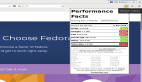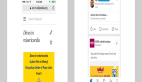欢迎回到我们为了构建更快网页所写的系列文章。上一篇文章讨论了只通过图片压缩实现这个目标的方法。这个例子从一开始有 1.2MB 的“浏览器脂肪”,然后它减轻到了 488.9KB 的大小。但这还不够快!那么本文继续来给浏览器“减肥”。你可能在这个过程中会认为我们所做的事情有点疯狂,但一旦完成,你就会明白为什么要这么做了。
准备工作
本文再次从对网页的分析开始。使用 Firefox 内置的截图功能来对整个页面进行截图。你还需要用 sudo 来安装 Inkscape:
$ sudo dnf install inkscape
如果你想了解 Inkscape 的用法,Fedora 杂志上有几篇现成的文章。本文仅会介绍一些基本的 SVG 优化方法以供 Web 使用。
分析
我们再来用 getfedora.org 的网页来举例。
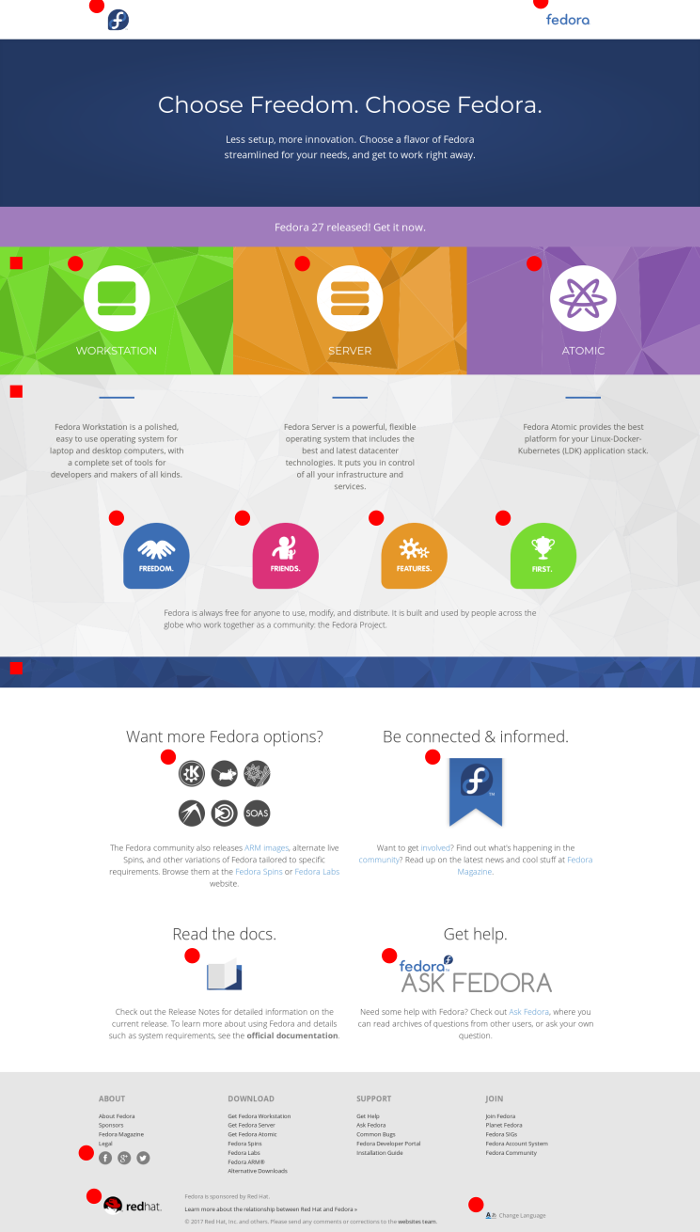
Getfedora 的页面,对其中的图片做了标记
这次分析以图形方式完成更好,这也就是它从屏幕截图开始的原因。上面的截图标记了页面中的所有图形元素。Fedora 网站团队已经针对两种情况措施(也有可能是四种,这样更好)来替换图像了。社交媒体的图标变成了字体的字形,而语言选择器变成了 SVG.
我们有几个可以替换的选择:
- CSS3
- 字体
- SVG
- HTML5 Canvas
HTML5 Canvas
简单来说,HTML5 Canvas 是一种 HTML 元素,它允许你借助脚本语言(通常是 JavaScript)在上面绘图,不过它现在还没有被广泛使用。因为它可以使用脚本语言来绘制,所以这个元素也可以用来做动画。这里有一些使用 HTML Canvas 实现的实例,比如三角形模式、动态波浪和字体动画。不过,在这种情况下,似乎这也不是***的选择。
CSS3
使用层叠式样式表,你可以绘制图形,甚至可以让它们动起来。CSS 常被用来绘制按钮等元素。然而,使用 CSS 绘制的更复杂的图形通常只能在技术演示页面中看到。这是因为使用视觉来制作图形依然要比使用代码来的更快一些。
字体
另外一种方式是使用字体来装饰网页,Fontawesome 在这方面很流行。比如,在这个例子中你可以使用字体来替换“Flavor”和“Spin”的图标。这种方法有一个负面影响,但解决起来很容易,我们会在本系列的下一部分中来介绍。
SVG
这种图形格式已经存在了很长时间,而且它总是在浏览器中被使用。有很长一段时间并非所有浏览器都支持它,不过现在这已经成为历史了。所以,本例中图形替换的***方法是使用 SVG.
为网页优化 SVG
优化 SVG 以供互联网使用,需要几个步骤。
SVG 是一种 XML 方言。它用节点来描述圆形、矩形或文本路径等组件。每个节点都是一个 XML 元素。为了保证代码简洁,SVG 应该包含尽可能少的元素。
我们选用的 SVG 实例是带有一个咖啡杯的圆形图标。你有三种选项来用 SVG 描述它。
一个圆形元素,上面有一个咖啡杯
<circlestyle="opacity:1;fill:#717d82;fill-opacity:1;stroke:none;stroke-width:9.51950836;stroke-linecap:round;stroke-linejoin:round;stroke-miterlimit:4;stroke-dasharray:none;stroke-dashoffset:0;stroke-opacity:1;paint-order:markers fill stroke"id="path36"cx="68.414307"cy="130.71523"r="3.7620001" />
一个圆形路径,上面有一个咖啡杯
<pathstyle="opacity:1;fill:#717d82;fill-opacity:1;stroke:none;stroke-width:1.60968435;stroke-linecap:round;stroke-linejoin:round;stroke-miterlimit:4;stroke-dasharray:none;stroke-dashoffset:0;stroke-opacity:1;paint-order:markers fill stroke"d="m 68.414044,126.95318 a 3.7618673,3.7618673 0 0 0 -3.76153,3.76204 3.7618673,3.7618673 0 0 0 3.76153,3.76205 3.7618673,3.7618673 0 0 0 3.76206,-3.76205 3.7618673,3.7618673 0 0 0 -3.76206,-3.76204 z"id="path20" />
单一路径
<pathstyle="opacity:1;fill:#717d82;fill-opacity:1;stroke:none;stroke-width:1.60968435;stroke-linecap:round;stroke-linejoin:round;stroke-miterlimit:4;stroke-dasharray:none;stroke-dashoffset:0;stroke-opacity:1;paint-order:markers fill stroke"d="m 68.414044,126.95318 a 3.7618673,3.7618673 0 0 0 -3.76153,3.76204 3.7618673,3.7618673 0 0 0 3.76153,3.76205 3.7618673,3.7618673 0 0 0 3.76206,-3.76205 3.7618673,3.7618673 0 0 0 -3.76206,-3.76204 z m -1.21542,0.92656 h 2.40554 c 0.0913,0.21025 0.18256,0.42071 0.27387,0.63097 h 0.47284 v 0.60099 h -0.17984 l -0.1664,1.05989 h 0.24961 l -0.34779,1.96267 -0.21238,-0.003 -0.22326,1.41955 h -2.12492 l -0.22429,-1.41955 -0.22479,0.003 -0.34829,-1.96267 h 0.26304 l -0.16692,-1.05989 h -0.1669 v -0.60099 h 0.44752 c 0.0913,-0.21026 0.18206,-0.42072 0.27336,-0.63097 z m 0.12608,0.19068 c -0.0614,0.14155 -0.12351,0.28323 -0.185,0.42478 h 2.52336 c -0.0614,-0.14155 -0.12248,-0.28323 -0.18397,-0.42478 z m -0.65524,0.63097 v 0.21911 l 0.0594,5.2e-4 h 3.35844 l 0.0724,-5.2e-4 v -0.21911 z m 0.16846,0.41083 0.1669,1.05937 h 2.80603 l 0.16693,-1.05937 -1.57046,0.008 z m -0.061,1.25057 0.27956,1.5782 1.34411,-0.0145 1.34567,0.0145 0.28059,-1.5782 z m 1.62367,1.75441 -1.08519,0.0124 0.19325,1.2299 h 1.79835 l 0.19328,-1.2299 z"id="path2714"inkscape:connector-curvature="0" />
你应该可以看出,代码变得越来越复杂,需要更多的字符来描述它。当然,文件中包含更多的字符,就会导致更大的尺寸。
节点清理
如果你在 Inkscape 中打开了实例 SVG 按下 F2,就会激活一个节点工具。你应该看到这样的界面:
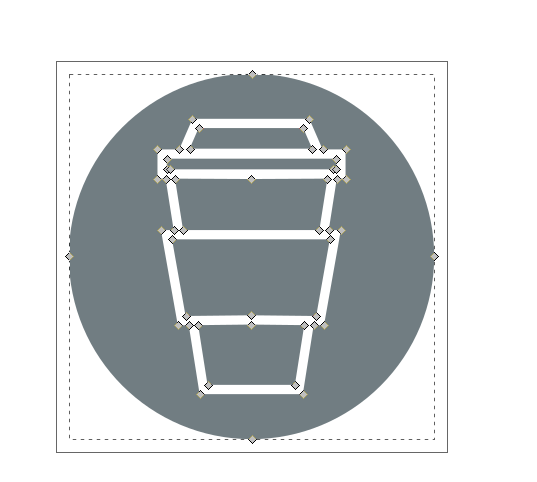
Inkscape - 激活节点工具
这个例子中有五个不必要的节点——就是直线中间的那些。要删除它们,你可以使用已激活的节点工具依次选中它们,并按下 Del 键。然后,选中这条线的定义节点,并使用工具栏的工具把它们重新做成角。
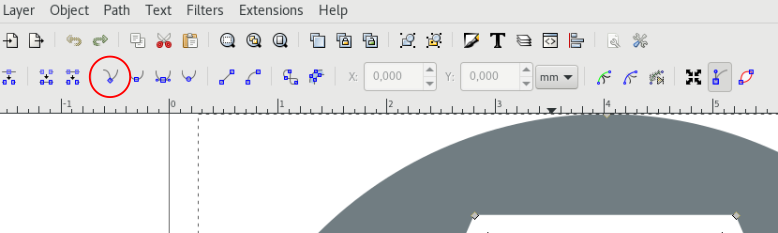
Inkscape - 将节点变成角的工具
如果不修复这些角,我们还有方法可以定义这条曲线,这条曲线会被保存,也就会增加文件体积。你可以手动清理这些节点,因为它无法有效的自动完成。现在,你已经为下一阶段做好了准备。
使用“另存为”功能,并选择“优化的 SVG”。这会弹出一个窗口,你可以在里面选择移除或保留哪些成分。
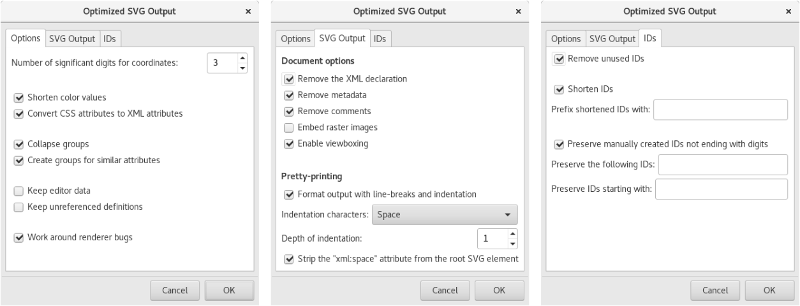
Inkscape - “另存为”“优化的 SVG”
虽然这个 SVG 实例很小,但它还是从 3.2KB 减小到了 920 字节,不到原有的三分之一。
回到 getfedora 的页面:页面主要部分的背景中的灰色沃罗诺伊图,在经过本系列***篇文章中的优化处理之后,从原先的 211.12 KB 减小到了 164.1 KB.
页面中导出的原始 SVG 有 1.9 MB 大小。经过这些 SVG 优化步骤后,它只有 500.4 KB 了。太大了?好吧,现在的蓝色背景的体积是 564.98 KB。SVG 和 PNG 之间只有很小的差别。
压缩文件
$ ls -lhinsgesamt 928K-rw-r--r--. 1 user user 161K 19. Feb 19:44 grey-pattern.png-rw-rw-r--. 1 user user 160K 18. Feb 12:23 grey-pattern.png.gz-rw-r--r--. 1 user user 489K 19. Feb 19:43 greyscale-pattern-opti.svg-rw-rw-r--. 1 user user 112K 19. Feb 19:05 greyscale-pattern-opti.svg.gz
这是我为可视化这个主题所做的一个小测试的输出。你可能应该看到光栅图形——PNG——已经被压缩,不能再被压缩了。而 SVG,它是一个 XML 文件正相反。它是文本文件,所以可被压缩至原来的四分之一不到。因此,现在它的体积要比 PNG 小 50 KB 左右。
现代浏览器可以以原生方式处理压缩文件。所以,许多 Web 服务器都打开了 mod_deflate (Apache) 和 gzip (Nginx) 模式。这样我们就可以在传输过程中节省空间。你可以在这儿看看你的服务器是不是启用了它。
生产工具
首先,没有人希望每次都要用 Inkscape 来优化 SVG. 你可以在命令行中脱离 GUI 来运行 Inkscape,但你找不到选项来将 Inkscape SVG 转换成优化的 SVG. 用这种方式只能导出光栅图像。但是我们替代品:
- SVGO (看起来开发过程已经不活跃了)
- Scour
本例中我们使用 scour 来进行优化。先来安装它:
$ sudo dnf install scour
要想自动优化 SVG 文件,请运行 scour,就像这样:
[user@localhost ]$ scour INPUT.svg OUTPUT.svg -p 3 --create-groups --renderer-workaround --strip-xml-prolog --remove-descriptive-elements --enable-comment-stripping --disable-embed-rasters --no-line-breaks --enable-id-stripping --shorten-ids
这就是第二部分的结尾了。在这部分中你应该学会了如何将光栅图像替换成 SVG,并对它进行优化以供使用。